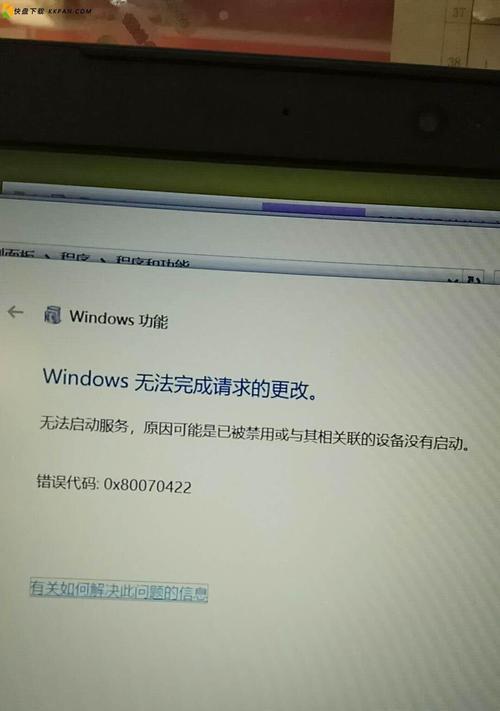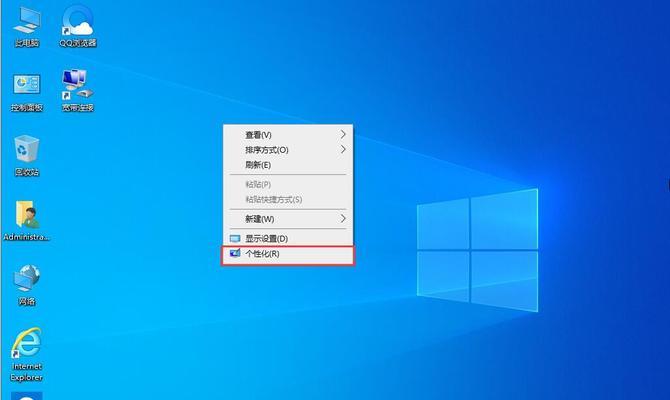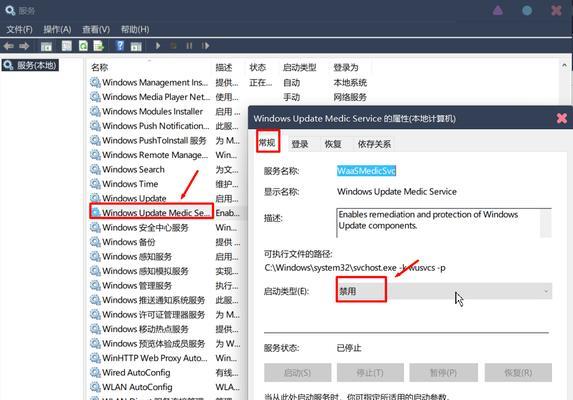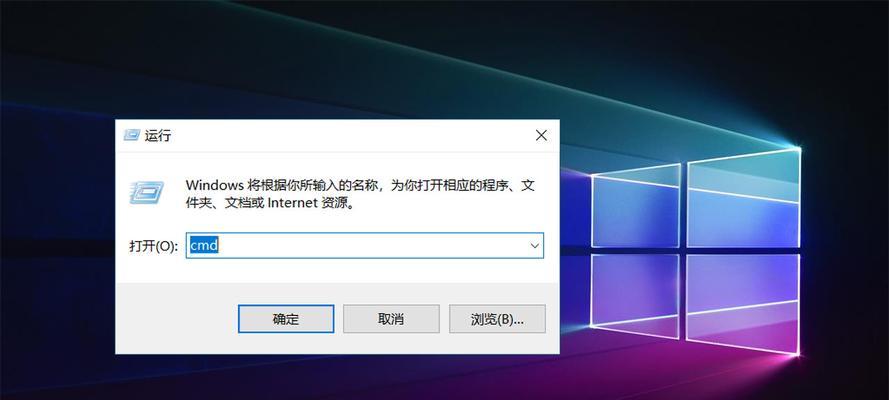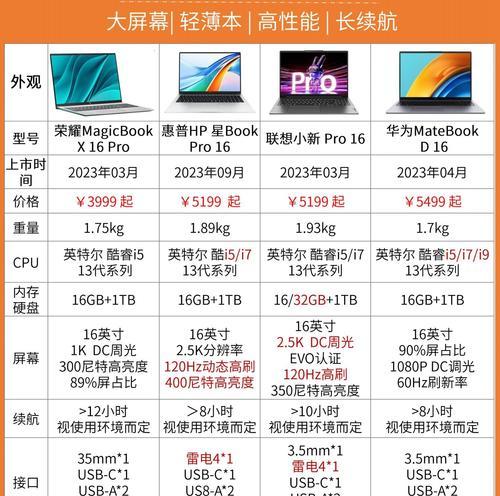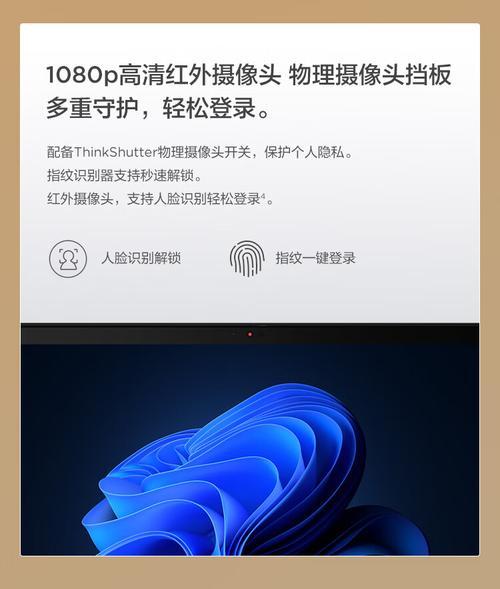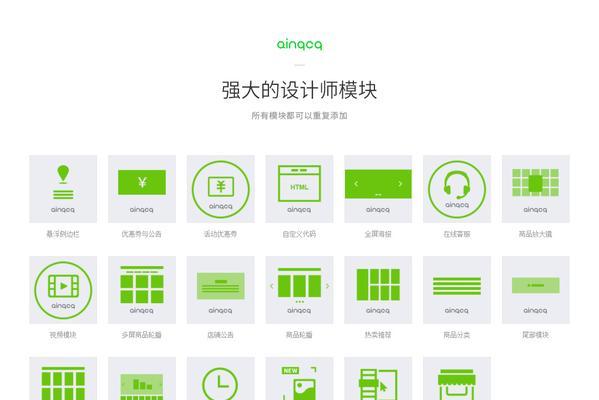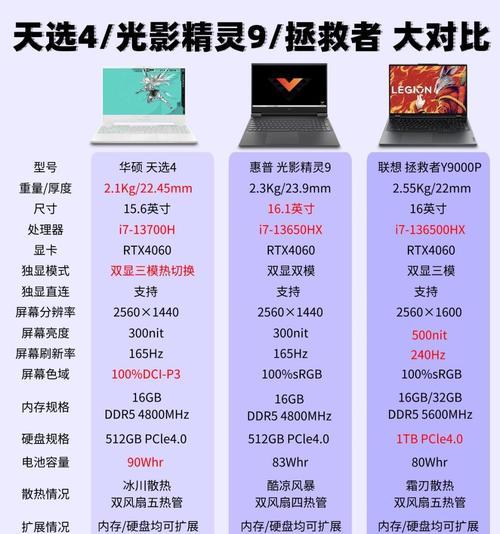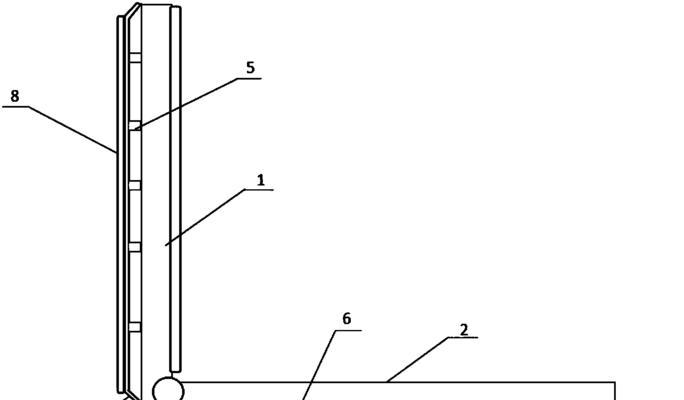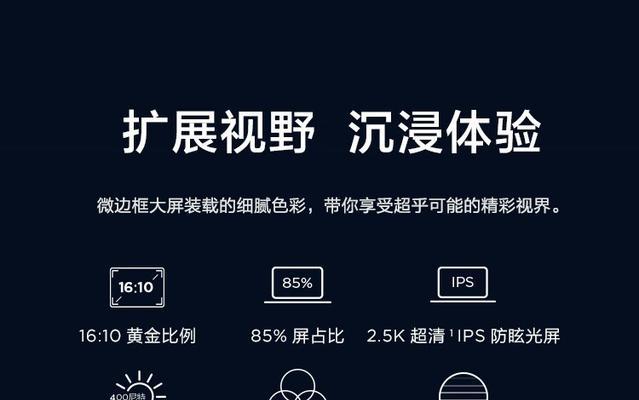Windows10如何关闭自动更新(3大方法让你轻松摆脱烦人的自动更新)
Windows10作为目前最流行的操作系统之一,自动更新功能可以保持系统的安全性和稳定性,但有时也会给用户带来麻烦。这篇文章将向您介绍三种有效的方法,帮助您关闭Windows10的自动更新功能。无论您是需要稳定性来进行工作,还是希望节省流量,这些方法都能帮到您。
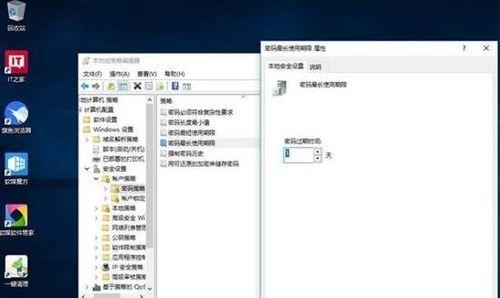
1.通过设置应用程序来关闭自动更新
在此段中,我们将告诉您如何通过设置应用程序来关闭Windows10的自动更新功能。这种方法适用于那些只想禁止特定应用程序自动更新的用户。
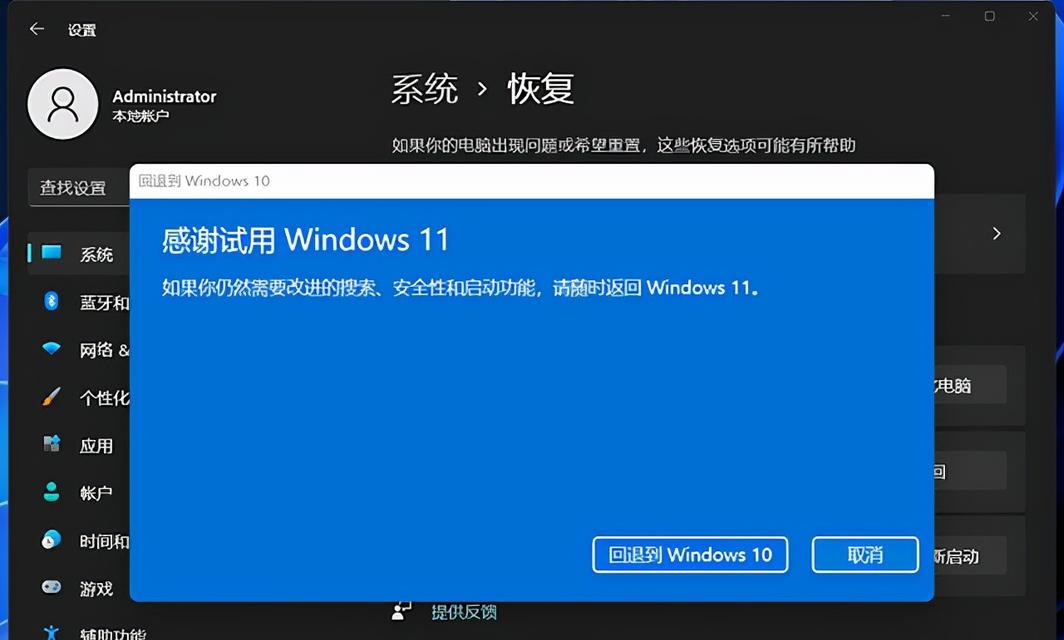
打开Windows10的“设置”应用程序,然后选择“更新和安全”选项。接下来,点击“Windows更新”并选择“高级选项”。在“选择何时下载或安装更新”部分,您可以选择“通知但不下载或安装”选项。
2.使用组策略编辑器来关闭自动更新
在本段中,我们将向您介绍使用组策略编辑器来关闭Windows10的自动更新功能。这种方法适用于那些拥有专业版或企业版Windows10的用户。

按下Win+R键打开运行对话框,然后输入“gpedit.msc”并点击“确定”以打开组策略编辑器。接下来,导航到“计算机配置”>“管理模板”>“Windows组件”>“Windows更新”。在右侧窗格中,找到“配置自动更新”并双击打开它。将选项设置为“已禁用”,然后点击“确定”保存更改。
3.使用服务管理器来关闭自动更新
本段将向您展示如何使用服务管理器来关闭Windows10的自动更新功能。这种方法适用于那些希望完全关闭自动更新的用户。
按下Win+R键打开运行对话框,然后输入“services.msc”并点击“确定”以打开服务管理器。在服务列表中,找到名为“Windows更新”的服务,并双击打开它。在属性窗口中,将“启动类型”设置为“禁用”,然后点击“确定”保存更改。
4.使用命令提示符来关闭自动更新
本段将向您介绍使用命令提示符来关闭Windows10的自动更新功能。这种方法适用于那些熟悉命令行界面的用户。
按下Win+X键打开快速访问菜单,然后选择“命令提示符(管理员)”。在命令提示符窗口中,输入“netstopwuauserv”并按下回车键以停止Windows更新服务。如果您希望彻底禁用自动更新,请输入“scconfigwuauservstart=disabled”并再次按下回车键。
5.使用专业工具来关闭自动更新
在本段中,我们将介绍一种使用专业工具来关闭Windows10的自动更新功能的方法。这种方法适用于那些希望通过简单的界面操作来关闭自动更新的用户。
下载并安装“WindowsUpdateBlocker”这样的专业工具,并打开它。在工具界面中,您可以看到一个“禁用服务”按钮,点击它即可关闭自动更新功能。
6.自动更新的风险与注意事项
本段中,我们将提醒读者关闭自动更新的风险和需要注意的事项,以确保他们在做出决定时能够全面考虑。
尽管关闭自动更新可能会带来一些便利,但也会带来一些风险。没有及时安装Windows更新可能会使系统容易受到恶意软件的攻击,并且在某些情况下可能会导致系统不稳定或无法正常工作。我们建议用户在关闭自动更新之前仔细权衡利弊,并确保及时手动进行系统更新以维持安全和稳定。
7.如何重新启用自动更新
本段将向读者介绍如何重新启用Windows10的自动更新功能,以便在需要时能够及时获得系统更新。
如果您决定重新启用自动更新,只需按照前面的方法进入“设置”应用程序或使用组策略编辑器,然后将选项设置为默认值或“已启用”。对于使用服务管理器或命令提示符禁用的用户,只需将服务的启动类型设置为“自动”。
8.定期检查可用更新并手动安装
在此段中,我们将向您介绍如何定期检查可用的Windows更新并手动安装它们,以确保您的系统始终是最新的。
即使您关闭了自动更新,也可以手动检查和安装可用的Windows更新。打开“设置”应用程序并选择“更新和安全”选项。点击“检查更新”按钮,然后系统会自动检查并显示可用的更新。点击“下载”和“安装”按钮以手动安装它们。
9.使用系统恢复点保护系统稳定性
在本段中,我们将向您介绍如何使用系统恢复点来保护系统稳定性,以应对在关闭自动更新后可能出现的问题。
在关闭自动更新之前,我们建议用户创建一个系统恢复点,以便在需要时能够还原系统。在Windows10中,打开“控制面板”并选择“系统和安全”选项。点击“创建一个恢复点”,然后按照向导的指示进行操作。
10.了解Windows10更新的类型和重要性
本段将向读者介绍Windows10更新的类型和重要性,以帮助他们更好地理解关闭自动更新的影响。
Windows10的更新通常分为重要更新和可选更新。重要更新包括安全补丁和关键性修复,是确保系统安全和稳定的关键。可选更新则包括功能改进和新功能,可以根据个人需要进行选择性安装。
11.关闭特定应用程序的自动更新
本段将向您介绍如何关闭特定应用程序的自动更新功能,以便您可以控制更新的范围。
对于一些特定的应用程序,您可以在其设置中找到关闭自动更新的选项。例如,微软Office套件中的Word和Excel等应用程序都有自己的自动更新选项,您可以根据需要进行调整。
12.如何在有限的网络流量下关闭自动更新
在本段中,我们将向您介绍如何在有限的网络流量下关闭Windows10的自动更新功能,以避免流量浪费。
对于那些使用移动数据或网络流量有限的用户,关闭自动更新可以帮助他们节省宝贵的流量。通过设置应用程序或使用组策略编辑器,您可以选择只在连接到无线网络或其他特定网络时才下载和安装更新。
13.解决Windows10自动更新引发的问题
本段将向读者介绍一些可能由Windows10自动更新引发的常见问题,并提供相应的解决方法。
关闭自动更新可能会导致某些应用程序或硬件设备出现兼容性问题。如果您遇到这些问题,可以尝试更新驱动程序、重新安装应用程序或升级到最新版本来解决。
14.管理时间以手动安装Windows更新
在此段中,我们将向您介绍如何管理时间以便能够手动安装Windows更新,从而最大限度地降低对工作和生活的干扰。
如果您希望按自己的时间表安装Windows更新,可以在设置中选择“通知但不下载或安装”选项。这样,当有可用更新时,系统将通知您,但不会自动下载和安装它们,您可以选择在适合的时间手动进行更新。
15.
通过本文,我们介绍了三种有效的方法来关闭Windows10的自动更新功能,并提供了一些额外的建议和注意事项。无论您是需要稳定性还是希望节省流量,您都可以根据自己的需求选择适合的方法。关闭自动更新可能会带来一些风险,但通过定期手动检查和安装更新,以及保持系统恢复点的创建,您可以在关闭自动更新的同时保持系统安全和稳定。
版权声明:本文内容由互联网用户自发贡献,该文观点仅代表作者本人。本站仅提供信息存储空间服务,不拥有所有权,不承担相关法律责任。如发现本站有涉嫌抄袭侵权/违法违规的内容, 请发送邮件至 3561739510@qq.com 举报,一经查实,本站将立刻删除。
- 站长推荐
- 热门tag
- 标签列表